Vytvoření vlastní sondy pro službu Application Gateway pomocí portálu
V tomto článku přidáte vlastní sondu stavu do existující aplikační brány prostřednictvím webu Azure Portal. Aplikace Azure lication Gateway používá tyto sondy stavu ke sledování stavu prostředků v back-endovém fondu.
Než začnete
Pokud ještě nemáte aplikační bránu, přejděte na web Vytvoření služby Application Gateway a vytvořte aplikační bránu, se kterou budete pracovat.
Vytvoření testu pro skladovou položku Application Gateway v2
Sondy se konfigurují v dvoustupňových krocích prostřednictvím portálu. Prvním krokem je zadání hodnot požadovaných pro konfiguraci sondy. V druhém kroku otestujete stav back-endu pomocí této konfigurace sondy a sondu uložíte.
Zadání vlastností sondy
Přihlaste se k portálu Azure. Pokud ještě účet nemáte, můžete si zaregistrovat bezplatnou měsíční zkušební verzi.
Na webu Azure Portal v podokně Oblíbené klikněte na Všechny prostředky. V okně Všechny prostředky klikněte na aplikační bránu. Pokud předplatné, které jste vybrali, již obsahovalo nějaké prostředky, můžete zadat partners.contoso.net do pole Filtrovat podle názvu... pro snadný přístup ke službě Application Gateway.
Vyberte Sondy stavu a pak vyberte Přidat a přidejte novou sondu stavu.
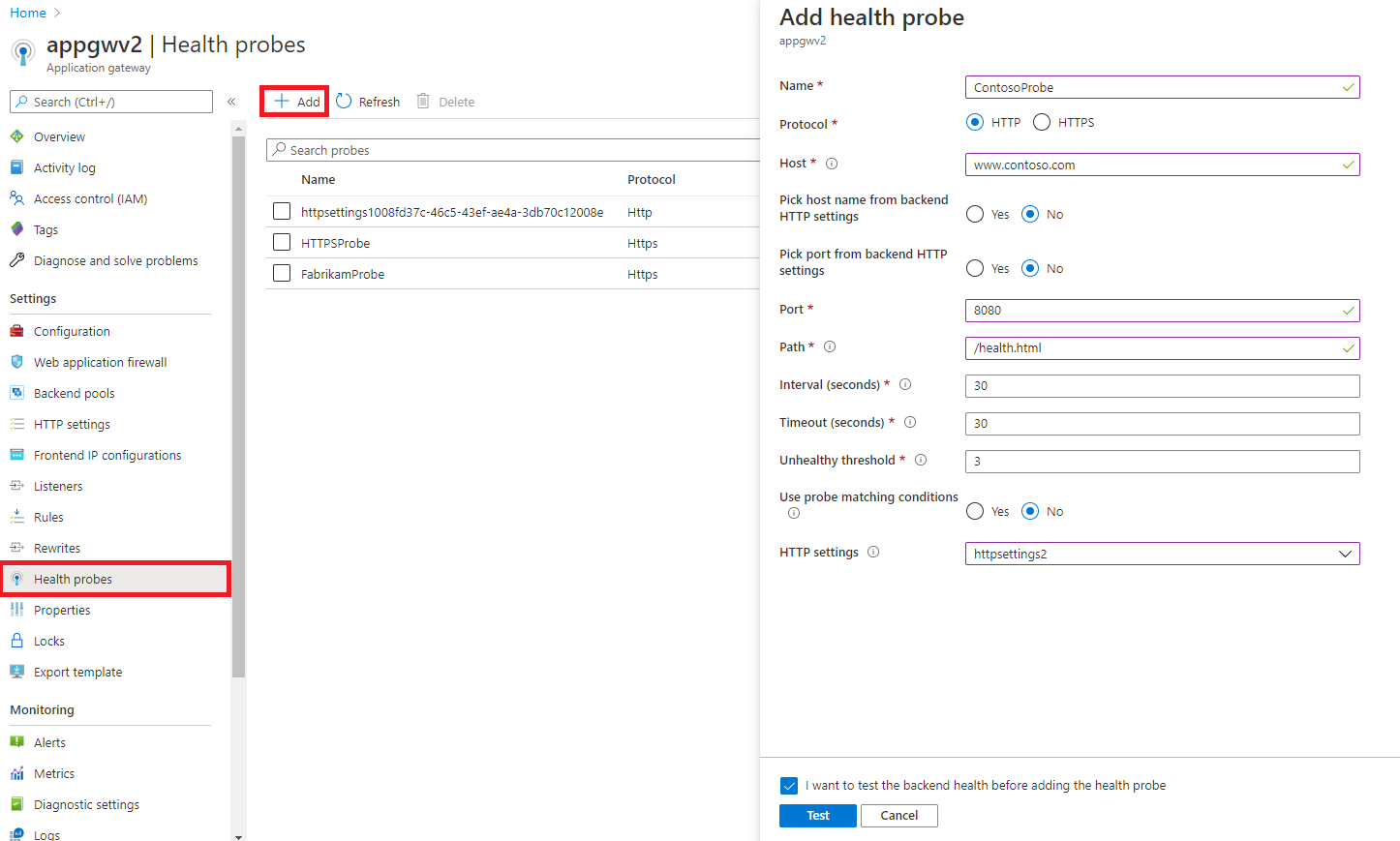
Na stránce Přidat sondu stavu vyplňte požadované informace pro sondu a po dokončení vyberte OK.
Nastavení Hodnota Podrobnosti Název customProbe Tato hodnota je popisný název zadaný sondě, která je přístupná na portálu. Protokol HTTP nebo HTTPS Protokol, který sonda stavu používá. Hostitel tj. contoso.com Tato hodnota je název virtuálního hostitele (jiný než název hostitele virtuálního počítače) spuštěný na aplikačním serveru. Sonda se odešle na <protokol>://<název> hostitele:<port>/<urlPath> . Může to být také privátní IP adresa serveru, veřejná IP adresa nebo položka DNS veřejné IP adresy. Sonda se pokusí o přístup k serveru při použití se záznamem cesty na základě souboru a ověří, že na serveru existuje konkrétní soubor jako kontrola stavu. Výběr názvu hostitele z nastavení HTTP back-endu Ano nebo Ne Nastaví hlavičku hostitele v testu na název hostitele z nastavení HTTP, ke kterému je tato sonda přidružená. Speciálně vyžadované pro back-endy s více tenanty, jako je Azure App Service. Další informace Výběr portu z nastavení HTTP back-endu Ano nebo Ne Nastaví port sondy stavu na port z nastavení HTTP, ke kterému je tato sonda přidružená. Pokud zvolíte ne, můžete zadat vlastní cílový port, který se má použít. Port 1-65535 Vlastní port, který se má použít pro sondy stavu Cesta / nebo jakoukoli platnou cestu Zbývající část úplné adresy URL pro vlastní sondu. Platná cesta začíná znakem /. Pro výchozí cestu http://contoso.compoužijte /. Můžete také zadat cestu serveru k souboru pro statickou kontrolu stavu místo webového serveru. Při použití veřejné nebo privátní IP adresy nebo položky DNS veřejné IP adresy jako položky názvu hostitele by se měly použít cesty k souborům. Interval (s) 30 Jak často se sonda spouští a kontroluje stav. Nedoporučuje se nastavit méně než 30 sekund. Časový limit (sekundy) 30 Doba, po kterou sonda čeká před vypršením časového limitu Pokud během tohoto časového limitu nepřijde platná odpověď, sonda se označí jako neúspěšná. Interval časového limitu musí být dostatečně vysoký, aby bylo možné provést volání HTTP, aby se zajistilo, že je stránka stavu back-endu dostupná. Hodnota časového limitu by neměla být větší než hodnota Interval použitá v tomto nastavení sondy nebo hodnota časového limitu požadavku v nastavení HTTP, která bude přidružená k tomuto testu. Prahová hodnota pro poškozený stav 3 Početpoch Prahovou hodnotu lze nastavit na hodnotu 0 nebo více. Použití podmínek shody sondy Ano nebo Ne Ve výchozím nastavení se odpověď HTTP(S) se stavovým kódem mezi 200 a 399 považuje za v pořádku. Můžete změnit přijatelný rozsah kódu odpovědi back-endu nebo textu odpovědi back-endu. Další informace Nastavení HTTP výběr z rozevíracího seznamu Sonda se přidružuje k nastavením HTTP vybraným tady, a proto bude monitorovat stav tohoto back-endového fondu, který je přidružený k vybranému nastavení HTTP. Použije stejný port pro požadavek sondy jako port použitý ve vybraném nastavení HTTP. Můžete zvolit jenom tato nastavení HTTP, která nejsou přidružená k žádnému jinému vlastnímu testu.
Jediné nastavení HTTP, které jsou k dispozici pro přidružení, jsou ty, které mají stejný protokol jako protokol zvolený v této konfiguraci sondy a mají stejný stav pro přepínač nastavení Vybrat název hostitele z back-endového nastavení HTTP.Důležité
Sonda bude monitorovat stav back-endu jenom v případech, kdy je přidružená k jednomu nebo více nastavením HTTP. Bude monitorovat back-endové prostředky těchto back-endových fondů, které jsou přidružené k nastavení HTTP, ke kterému je tato sonda přidružená. Požadavek sondy se odešle jako <protokol>://<hostName>:<port>/<urlPath>.
Testování stavu back-endu pomocí sondy
Po zadání vlastností sondy můžete otestovat stav back-endových prostředků a ověřit správnost konfigurace sondy a fungování back-endových prostředků podle očekávání.
Vyberte Test a poznamenejte si výsledek testu. Application Gateway testuje stav všech back-endových prostředků v back-endových fondech přidružených k nastavení HTTP použitému pro tuto sondu.
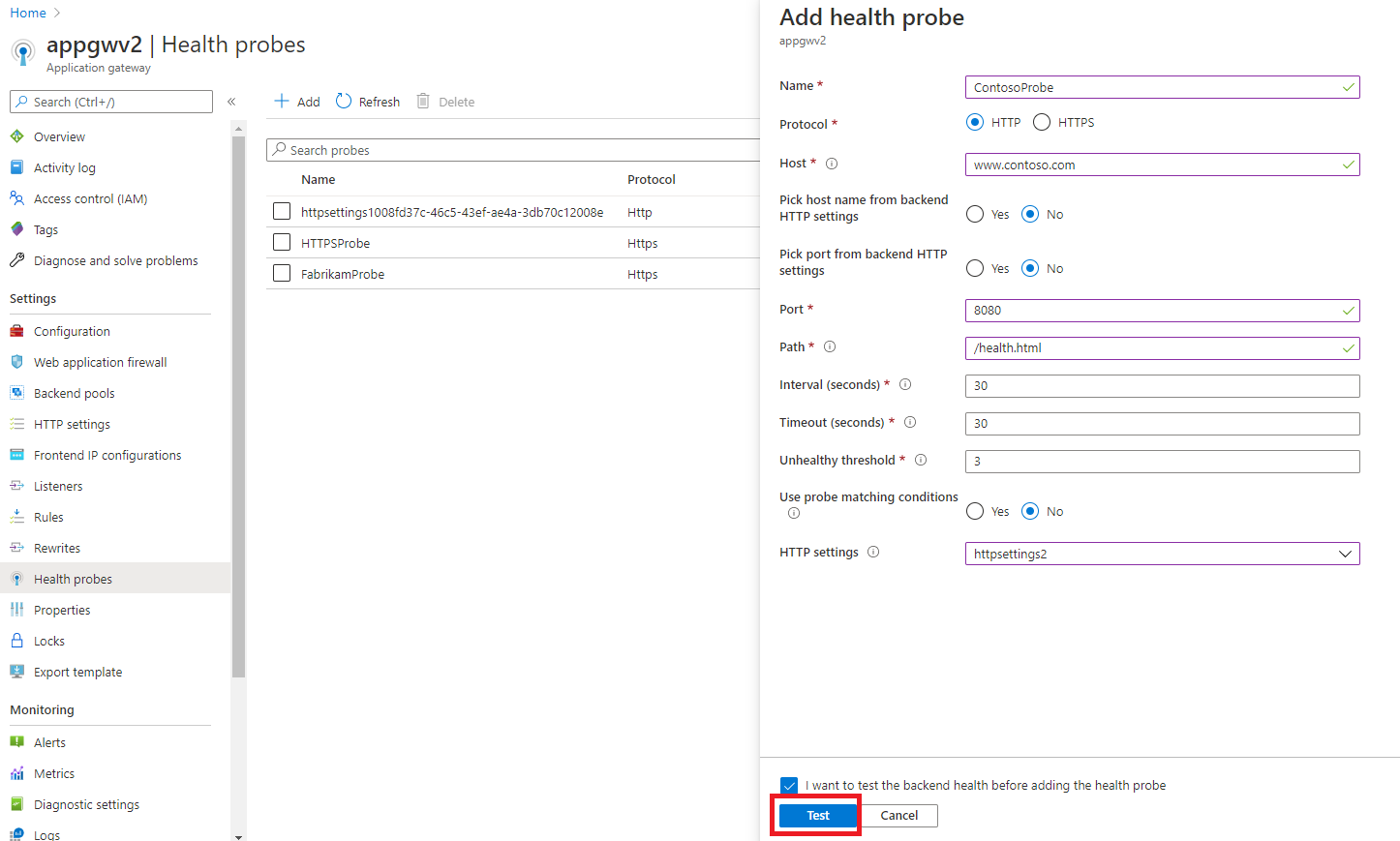
Pokud nějaké back-endové prostředky nejsou v pořádku, zkontrolujte sloupec Podrobnosti a zjistěte důvod, proč prostředek není v pořádku. Pokud prostředek není v pořádku kvůli nesprávné konfiguraci sondy, vyberte odkaz Přejít zpět na odkaz sondy a upravte konfiguraci sondy. Jinak pokud je prostředek označený jako špatný kvůli problému s back-endem, vyřešte problémy s back-endovým prostředkem a pak back-end otestujte znovu výběrem odkazu Přejít zpět k sondě a vyberte Test.
Poznámka:
Můžete se rozhodnout uložit sondu i s back-endovými prostředky, které nejsou v pořádku, ale nedoporučuje se. Důvodem je to, že služba Application Gateway nepředá požadavky back-endovým serverům z back-endového fondu, což je určeno, že sonda není v pořádku. Pokud v back-endovém fondu nejsou žádné prostředky, které jsou v pořádku, nebudete mít přístup k aplikaci a zobrazí se chyba HTTP 502.
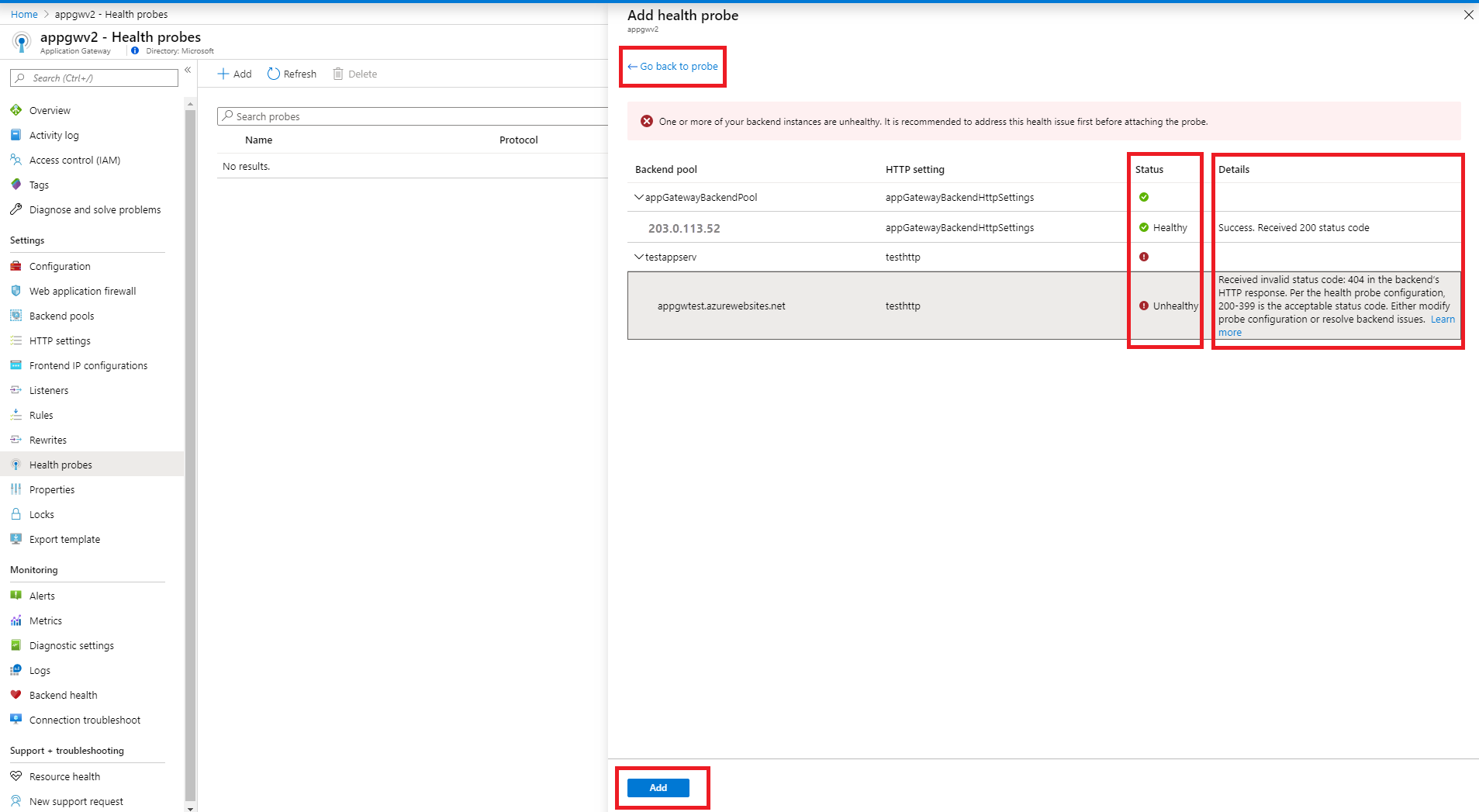
Výběrem možnosti Přidat uložte sondu.
Vytvoření testu pro skladovou položku Application Gateway v1
Sondy se konfigurují v dvoustupňových krocích prostřednictvím portálu. Prvním krokem je vytvoření sondy. V druhém kroku přidáte sondu do nastavení http back-endu aplikační brány.
Vytvoření sondy
Přihlaste se k portálu Azure. Pokud ještě účet nemáte, můžete si zaregistrovat bezplatnou měsíční zkušební verzi.
V podokně Oblíbené na webu Azure Portal vyberte Všechny prostředky. Na stránce Všechny prostředky vyberte aplikační bránu. Pokud předplatné, které jste vybrali, již obsahovalo nějaké prostředky, můžete zadat partners.contoso.net do pole Filtrovat podle názvu... pro snadný přístup ke službě Application Gateway.
Vyberte Sondy a pak vyberte Přidat a přidejte sondu.

V okně Přidat sondu stavu vyplňte požadované informace pro sondu a po dokončení vyberte OK.
Nastavení Hodnota Podrobnosti Název customProbe Tato hodnota je popisný název zadaný sondě, která je přístupná na portálu. Protokol HTTP nebo HTTPS Protokol, který sonda stavu používá. Hostitel tj. contoso.com Tato hodnota je název virtuálního hostitele (jiný než název hostitele virtuálního počítače) spuštěný na aplikačním serveru. Sonda se odešle do (protocol)://(název hostitele):(port z httpsetting)/urlPath. To platí v případě, že je ve službě Application Gateway nakonfigurované více lokalit. Pokud je služba Application Gateway nakonfigurovaná pro jednu lokalitu, zadejte 127.0.0.1. Můžete také zadat cestu serveru k souboru pro statickou kontrolu stavu místo webového serveru. Při použití veřejné nebo privátní IP adresy nebo položky DNS veřejné IP adresy jako položky názvu hostitele by se měly použít cesty k souborům. Výběr názvu hostitele z nastavení HTTP back-endu Ano nebo Ne Nastaví hlavičku hostitele v sondě na název hostitele back-endového prostředku v back-endovém fondu přidruženém k nastavení HTTP, ke kterému je tato sonda přidružená. Speciálně vyžadované pro back-endy s více tenanty, jako je Azure App Service. Další informace Cesta / nebo jakoukoli platnou cestu Zbývající část úplné adresy URL pro vlastní sondu. Platná cesta začíná znakem /. Pro výchozí cestu http://contoso.comstačí použít /, můžete také zadat cestu k serveru do souboru pro statickou kontrolu stavu místo webového. Při použití veřejné nebo privátní IP adresy nebo položky DNS veřejné IP adresy jako položky názvu hostitele by se měly použít cesty k souborům. Interval (s) 30 Jak často se sonda spouští a kontroluje stav. Nedoporučuje se nastavit méně než 30 sekund. Časový limit (sekundy) 30 Doba, po kterou sonda čeká před vypršením časového limitu Pokud během tohoto časového limitu nepřijde platná odpověď, sonda se označí jako neúspěšná. Interval časového limitu musí být dostatečně vysoký, aby bylo možné provést volání HTTP, aby se zajistilo, že je stránka stavu back-endu dostupná. Hodnota časového limitu by neměla být větší než hodnota Interval použitá v tomto nastavení sondy nebo hodnota časového limitu požadavku v nastavení HTTP, která bude přidružená k tomuto testu. Prahová hodnota pro poškozený stav 3 Početpoch Prahovou hodnotu lze nastavit na 1 nebo více. Použití podmínek shody sondy Ano nebo Ne Ve výchozím nastavení se odpověď HTTP(S) se stavovým kódem mezi 200 a 399 považuje za v pořádku. Můžete změnit přijatelný rozsah kódu odpovědi back-endu nebo textu odpovědi back-endu. Další informace Důležité
Název hostitele není stejný jako název serveru. Tato hodnota je název virtuálního hostitele spuštěného na aplikačním serveru. Sonda se odešle do <protokolu>://<hostName>:<port z nastavení> http/<urlPath.>
Přidání sondy do brány
Teď, když je sonda vytvořená, je čas ji přidat do brány. Nastavení sondy se nastavuje v nastavení http back-endu aplikační brány.
Kliknutím na nastavení HTTP ve službě Application Gateway otevřete okno konfigurace kliknutím na aktuální nastavení http back-endu uvedeného v okně.
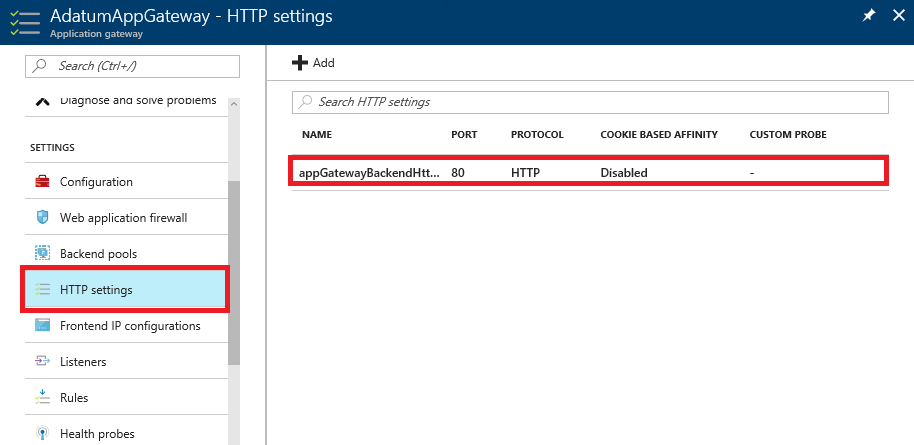
Na stránce nastavení appGatewayBackEndHttpSettings zaškrtněte políčko Použít vlastní sondu a zvolte sondu vytvořenou v části Vytvořit sondu v rozevíracím seznamu Vlastní sonda. Po dokončení klikněte na Uložit a nastavení se použije.
Další kroky
Pomocí zobrazení stavu back-endu zobrazte stav back-endových serverů podle určení sondy.